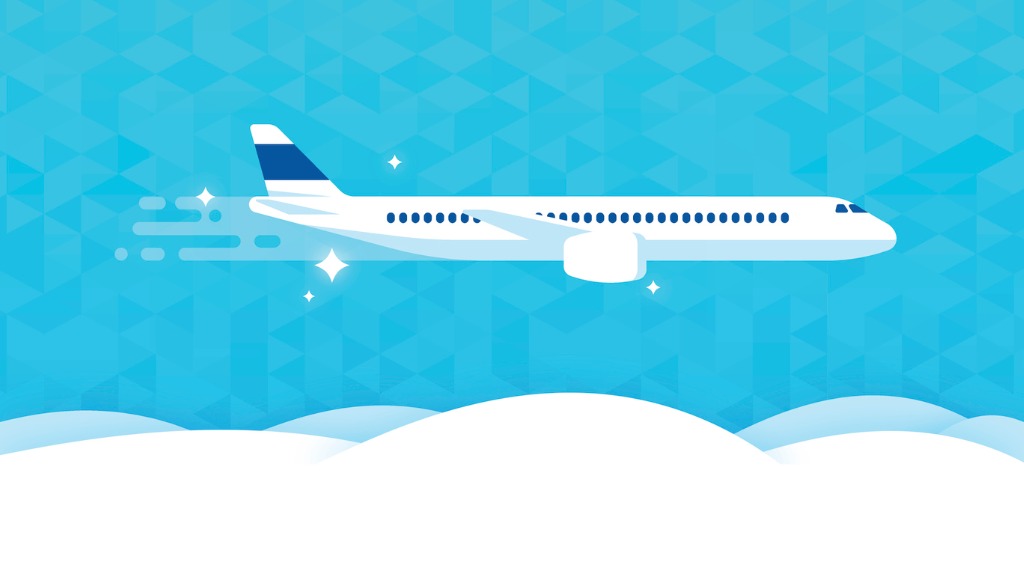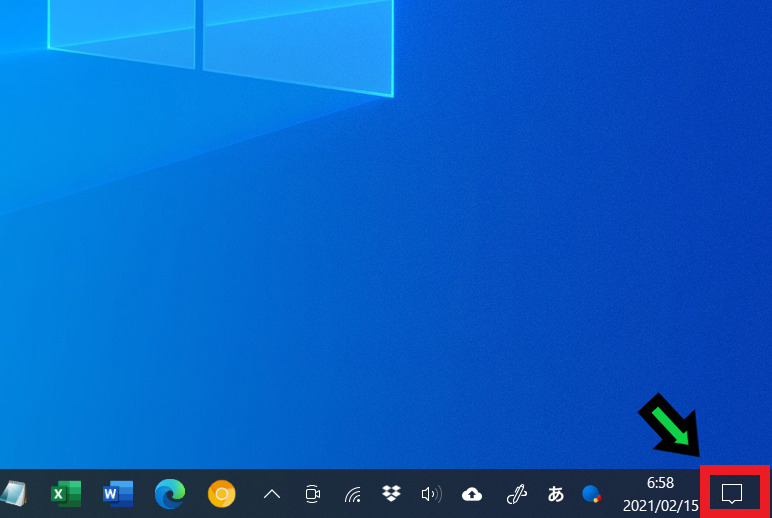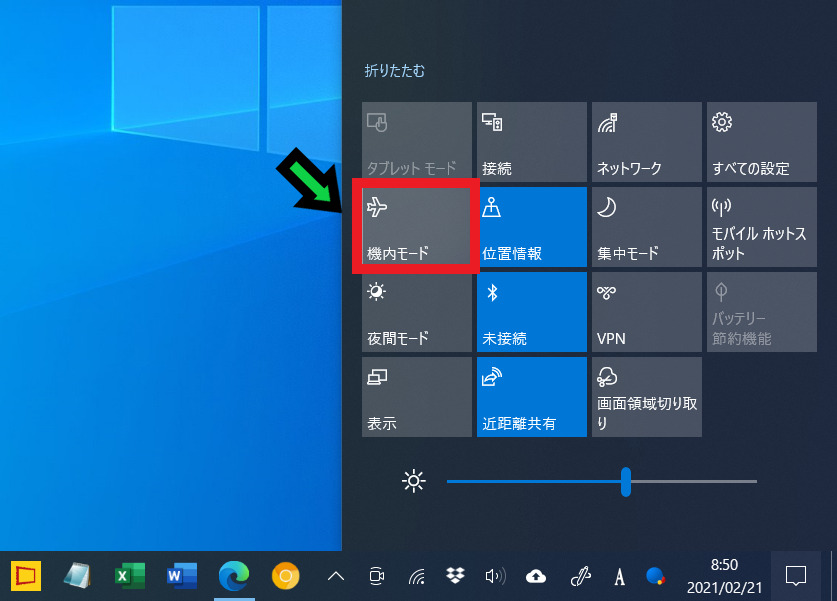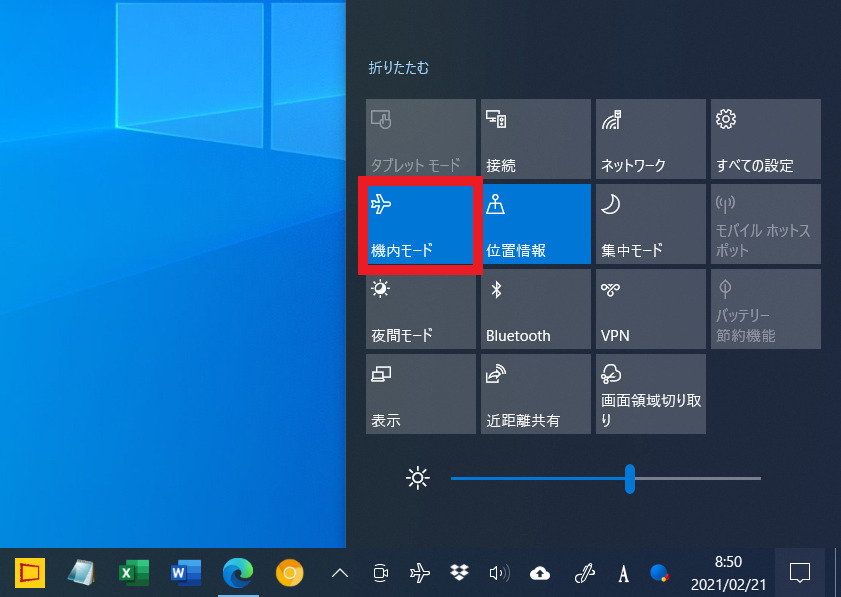作成日:2022/03/17
(更新日:2022/03/17)

こういった疑問に答えます。




本記事のテーマ
パソコンを一時的にインターネットから切断する方法【Windows10】
記事の信頼性

200社ほどの企業のパソコンサポートを担当していました。
今ではパソコン修理会社を設立して、年間500台以上のトラブル対応を行っております。
この記事から得られる事
Windows10のパソコンで一時的にネットワークを遮断する方法について解説します。
機内モードに切り替えることで、簡単にオフラインで使用することができます。
この記事を読むことで、機内モードの切り替え方法や機内モードについてわかります。
今回はWindows10のパソコンで機内モードに切り替える方法について紹介します。
・飛行機でパソコンを使いたい方。
・一時的にネットワークを遮断したい方。
機内モードについて
機内モードは、パソコンから発信される電波を止める機能になります。
そのため、Bluetooth機器が使えなくなります。
逆に、Wi-Fiへの接続は可能です。
パソコンを一時的にインターネットから切断する方法【Windows10】
【前提条件】
・この方法はwindows10での手順です。
・機内モードを有効にすると、Bluetooth機器が使えなくなります。
・機内や病院内などで使用する場合は、事前に使用ルール等について確認して下さい。
【手順】
①画面右下の通知アイコンをクリック
②機内モードをクリックして有効にする
以上で機内モードに切り替わります。
※機内モードを有効にすると、一度ネットワークが切断されます